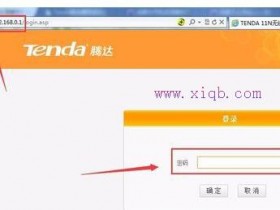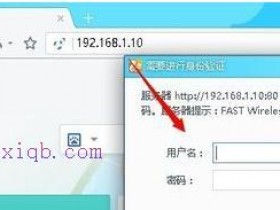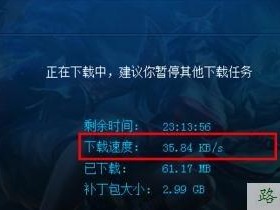- A+
本文介绍了Tenda腾达无线路由器与路由器连接上网的设置方法,即用户想把Tenda腾达无线路由器连接到一台已经可以上网的路由器上面;设置过程可以分为以下3个步骤:1、路由器连接;2、设置电脑IP;3、设置腾达路由器。
步骤一:路由器连接
请准备2根网线,一根网线连接到之前路由器上的任意一个LAN接口,另一头连接腾达无线路由器的WAN接口;在用另外一根网线,一头连接Tenda腾达路由器的任意一个LAN接口,另一头连接电脑。具体的连接方法可以参考下面的连接示意图:

注意:Tenda腾达路由器上的工作状态是指示灯SYS闪烁,WAN口常亮或闪烁,1/2/3/4口中与电脑相连的端口常亮或闪烁;才表示设备连接成功。
步骤二:设置电脑IP
这里需要把电脑上的IP地址配置为自动获取(动态IP地址),Windows XP、Windows 7和Windows 8系统在设置上略有差别,本站有专门的文章进行介绍,用户可以阅读文章:电脑动态IP地址的设置方法;这里不再进行详细的介绍。
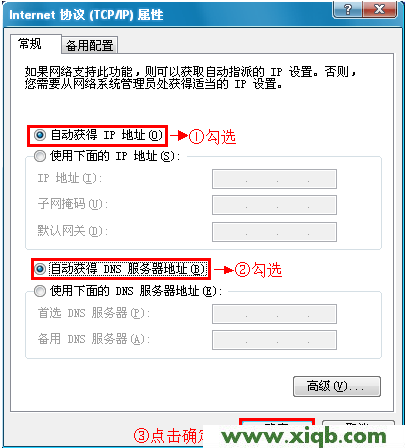
步骤三:设置腾达路由器
1、登录管理界面:打开电脑上的浏览器,在浏览器的地址栏中输入:192.168.0.1并按下回车按键(Enter)——>在跳转的页面中输入密码:admin——>点击“确定”.(如果192.168.0.1打不开,请阅读文章:腾达(Tenda)无线路由器192.168.0.1打不开的解决办法)
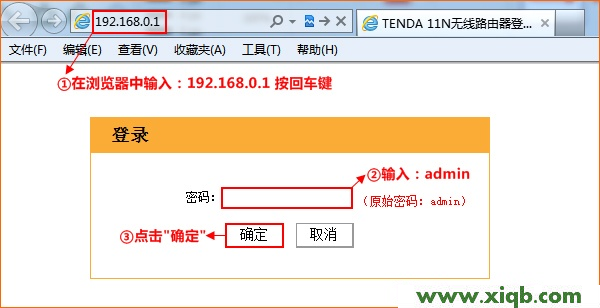
2、点击“高级设置”
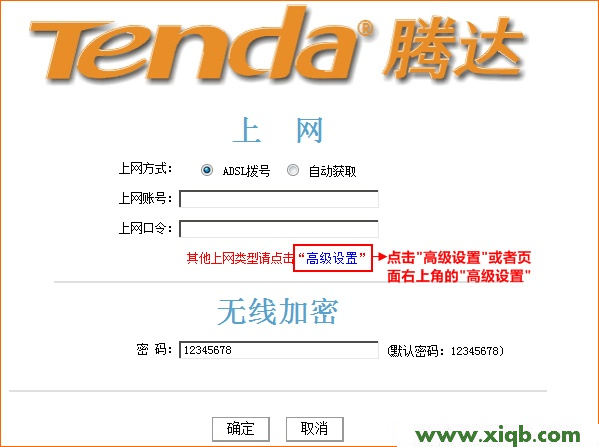
3、点击“高级设置”——>点击“WAN口设置”——>“模式”选择:DHCP——>点击“确定”。
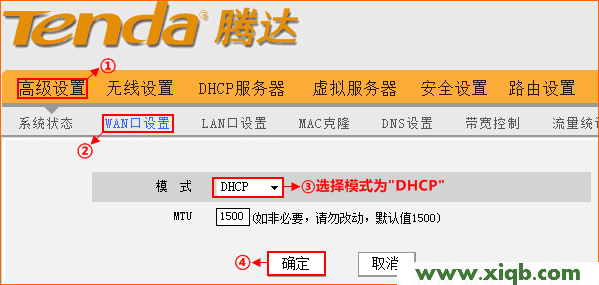
4、点击“LAN口设置”——>“IP地址”更改为:192.168.8.1——>点击“确定”——>在弹出的网页提示框中点击“确定”。
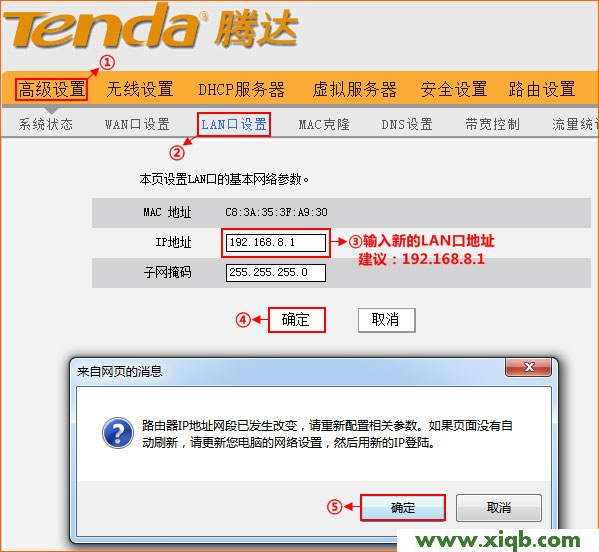
5、查看WAN口状态:点击“高级设置”——>“系统状态”——>查看“WAN口状态”下面的“连接状态”,如果显示:已连接,则Tenda腾达无线路由器就可以上网了。
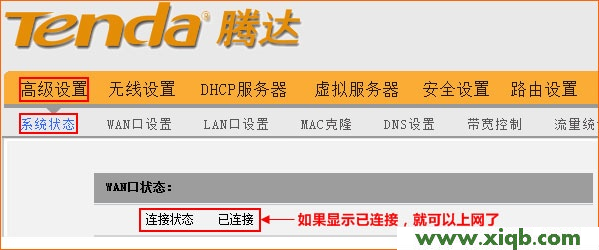
至此,我们就完成了Tenda腾达无线路由器连接到其它路由器上的上网的配置,其它的计算机只需要把IP地址配置为自动获取,并通过有线或者无线的方式连接到Tenda腾达无线路由器就可以上网了。